機能別マニュアル
フォームCGI フォームのカスタマイズ
フォームを構成する各画面やエラーメッセージ、送信メールのカスタマイズ方法をご案内します。
各カスタマイズ対象データの保存場所
フォームを構成する各画面のHTMLファイルや、送信メール本文のテキストデータは、サーバーの「/cgi-data/FS-Form/(コード名)_form」ディレクトリ内に保存されています。
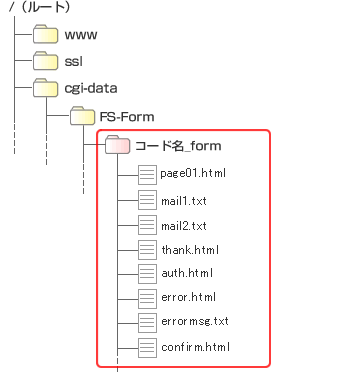
カスタマイズ対象のファイルをFTPソフトなどでダウンロードし、ホームページ作成ツールやテキストエディタなどでデザインの変更や文章の修正などを行います。
|
page01.html |
入力画面 |
入力画面を2ページ以上の複数ページ構成に設定した場合、「page02.html」「page03.html」のようにページの数だけファイルが生成されます。 |
|---|---|---|
|
confirm.html |
確認画面 |
フォームの動作設定で「確認画面表示」の設定によって生成されるファイルが異なります。
|
|
error.html |
エラー画面 |
必須項目の記入漏れや、入力された内容が書式チェックに適合しない場合のみ利用されます。 |
|
errormsg.txt |
エラーメッセージ |
エラー画面に表示するエラーメッセージの内容が記載されたファイルです。 |
|
thank.html |
送信完了画面 |
フォーム入力の完了画面です。 |
|
mail1.txt |
自動送信メールの本文 |
フォーム入力内容をメール送信する設定の場合に生成されます。 mail1.txt:メール送信1 ※ 初期状態のテキストは入力項目のみ表示されています。 |
カスタマイズ時の注意
フォームCGIの誤動作や動作不良を防止するため、カスタマイズの前に以下の内容を必ずご確認ください。
- カスタマイズ行う際は、必ずフォームを「停止」状態にしてから行い、完了後に「公開」状態に戻してください。
フォーム変更 - 項目の追加・変更・削除は、必ず設定用画面より行ってください。
ホームページ作成ツールやテキストエディタなどからは変更できません。 - カスタマイズ対象データのファイル名を変更しないでください。
- ホームページ作成ツールのHTMLタグの自動整形/修正機能などは、誤った動作で必要なタグを削除する可能性があるため、利用しないでください。
フォーム画面/メールのカスタマイズ
フォームCGIの動作に必要な記述
フォームCGIの動作に必要な記述を変更・移動すると、正しく動作しなくなります。
各ページ内の以下の記述は変更しないでください。
これらの記述を除くすべてのHTMLタグをカスタマイズし、フォームが組み込まれるWebサイトのデザインに合わせるなどの作業が可能です。
|
<!-- CGI Expire --> |
キャッシュ制御に必要になる記述で、必要なMETAタグが自動的に挿入されます。 |
|---|---|
|
<!-- CGI Session --> |
フォームのセッション管理を行うために必ず必要になる記述です。 |
|
<!-- CGI BODY --> |
記入漏れ画面で、記入漏れ項目が自動的に挿入されます。 |
|
<!-- CGI Error --> |
認証画面で、アカウント・パスワードの入力に誤りがあった場合、自動的にメッセージが出力されます。 |
|
<!-- CGI Dmy --> |
EZweb利用時に、各フォームページの画面制御に使用されます。 |
|
<!-- CGI Page[数字1]:[数字2] --> |
数字1 は、ページ番号になります。数字2 は、項目番号になります。 |
画像やスタイルシートの利用
フォームCGIの各HTMLファイル内で利用する画像やスタイルシートは、以下の場所に保存してください。
|
http領域のフォーム |
「/ikou_www/」ディレクトリ以下に保存 |
|---|---|
|
https領域のフォーム |
「/ikou_ssl/」ディレクトリ以下に保存 |
※ http、https両方とも使用する場合は、両方のディレクトリに保存します。
保存した画像やスタイルシートを利用する場合は、以下の例のように記述します。
|
画像データ |
/ikou_www/img/ 内のロゴ画像「logo.gif」を指定する場合 |
|---|---|
|
スタイルシート |
/ikou_ssl/css/ 内のスタイルシート「sample.css」を指定する場合 |
|
他ページへのリンク |
/ikou_www/index.html へリンクする場合 |
エラーメッセージのカスタマイズ
エラーメッセージの内容
「errormsg.txt」をホームページ作成ツールやテキストエディタなどで開き、エラーメッセージの修正などを行います。
入力ミス・漏れの時に表示されるエラーメッセージは、主にエラー番号「7610」~「7700」が該当します。
|
番号 |
表示メッセージ |
エラー表示理由 |
|---|---|---|
| 7610 | 必ず入力してください。 | 必須項目に入力がない |
| 7620 | 半角%s文字以内で入力してください。 | 指定文字長を超えて入力 |
| 7630 | 半角英数字で入力してください。 | 全角文字等で入力 |
| 7640 | 半角数字で入力してください。 | 全角にて入力 |
| 7650 | 郵便番号形式(999-9999)で入力してください。 | 999-9999 以外の形式で入力 |
| 7660 | 電話番号形式(99-9999-9999)で入力してください。 | 99-9999-9999 以外の形式で入力 |
| 7670 | 電子メールアドレスを入力してください。 | **@** 形式以外で入力 |
| 7680 | 日付形式(YYYY/MM/DD)で入力してください。 | 半角数字の YYYY/MM/DD 以外の形式で入力 |
| 7690 | 時間形式(HH:MM)で入力してください。 | 半角数字の HH:MM 以外の形式で入力 |
| 7700 | 入力確認欄と一致していません。 | 1行入力(比較)などを利用した場合に双方に入力された値が違う場合に表示 |
修正例
エラーメッセージを、以下のようにお客様の用途に合わせて修正できます。
※ 太字部分がカスタマイズ箇所です。
※ エラー番号は変更しないでください。
※ エラー番号とメッセージの間は、必ず「TABキー」で間を空けてください。
|
7610 必須項目は必ず入力してください。 7620 半角%s文字以内で入力してください。 7630 半角英数字で入力してください。 7640 半角数字で入力してください。 7650 「999-9999」のようにハイフンを入れて入力してください。 7660 「99-9999-9999」のようにハイフンを入れて入力してください。 7670 入力内容に誤りがあります。正しい電子メールアドレスを入力してください。 7680 日付形式(YYYY/MM/DD)で入力してください。 7690 時間形式(HH:MM)で入力してください。 7700 入力確認欄と一致していません。 |